-
笔者设置 win7精简ghost系统打开摄像头失败提示“无法列示过滤器图像”的恢复教程
- 发布日期:2021-01-06 04:10:08 作者:bag198技术 来 源:http://www.bag198.com
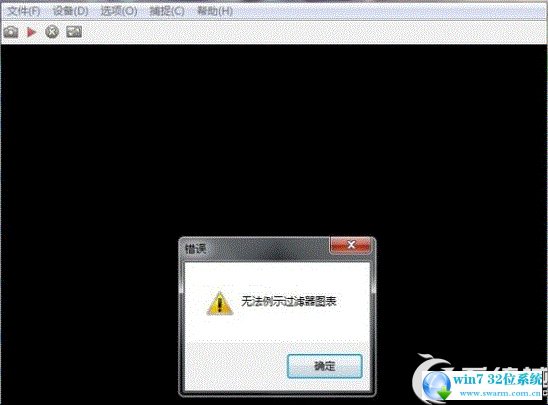
win7精简ghost系统打开摄像头失败提示“无法列示过滤器图像”的问题司空见惯;不少人觉得win7精简ghost系统打开摄像头失败提示“无法列示过滤器图像”其实并不严重,但是如何解决 win7精简ghost系统打开摄像头失败提示“无法列示过滤器图像”的时候,会发蒙,不知道怎么办。 别担心,教你两招,轻松搞定。 在桌面点击左下角“开始”---“运行”(或同时按下WIN+R键),输入“CMD”,依次运行下面的命令 : 完成后重新启动系统即可。就可以了。如果没太懂,请看下面win7精简ghost系统打开摄像头失败提示“无法列示过滤器图像”的解决方法的更多介绍。
解决方法:
1、在桌面点击左下角“开始”---“运行”(或同时按下WIN+R键),输入“CMD”,依次运行下面的命令 :
regsvr32 Quartz.dll
regsvr32 Proppage.dll
regsvr32 directSpy.dll,如图:
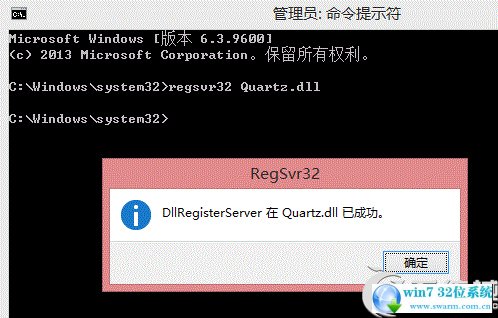
完成后重新启动系统即可。
2、如果打开还有问题,或提示找不到模块,就去下载本文附件,其中有(Proppage.dll、directSpy.dll、Quartz.dll )三个文件, 复制到 C:windowssystem32(64位系统是syswow64文件夹) 目录下面,再重新执行上面的步骤1即可。
3、问题还没解决的话,也有可能是系统缺少msvfw32.dll文件(msvfw32.dll 是Windows API应用程序接口相关模块,用于对摄像头和其它视频硬件进行AVI电影和视频的截取),或者该文件损坏导致。下载附件中的msvfw32.dll,把它按上面的方法复制到 C:windowssystem32(64位系统是syswow64文件夹) 目录下面,再重新执行步骤1即可。
4、如果还是不能解决问题,则可能是某第三方软件导致这种情况,重点排查能调用摄像头的软件,卸载或禁用测试。
由于目前大多系统是使用ghost安装的,许多文件都被简化掉了,支持摄像头驱动的相关DLL文件也被删除了,才会出现无法列示所过滤器图像的情况,用户按照上述介绍的方法进行操作,如果还无法解决建议重装下系统。
关于win7精简ghost系统打开摄像头失败提示“无法列示过滤器图像”的解决方法就给大家介绍到这边了,小伙伴们都学会了吗?希望帮助到大家。
 萝卜家园 Ghost Win7 32位纯净版 v2019.05
萝卜家园 Ghost Win7 32位纯净版 v2019.05 电脑公司 Ghost Win7 64位纯净版系统下载 v2020.07
电脑公司 Ghost Win7 64位纯净版系统下载 v2020.07